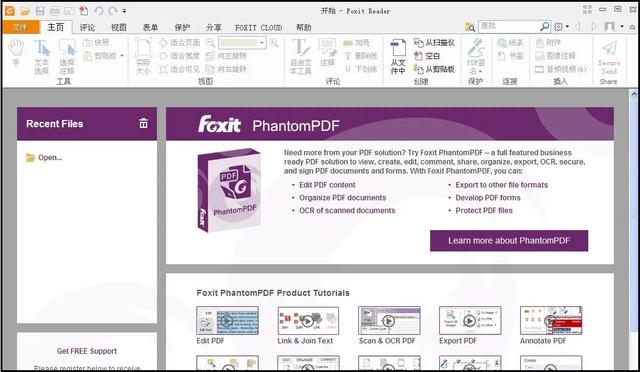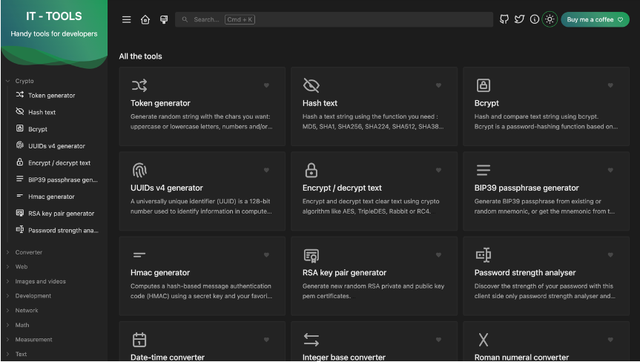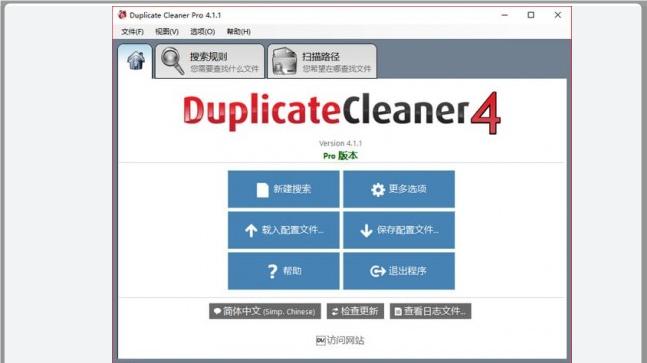说到刮削很多小伙伴可能想到的就是视频资源,但是对于很多和我一样玩NAS的小伙伴来说,硬盘里面不一定存的只是一些影视剧,可能还有很多自己喜欢的音乐歌曲什么的。
那么你们有没有碰到过以下这种逼死强迫症的情况:
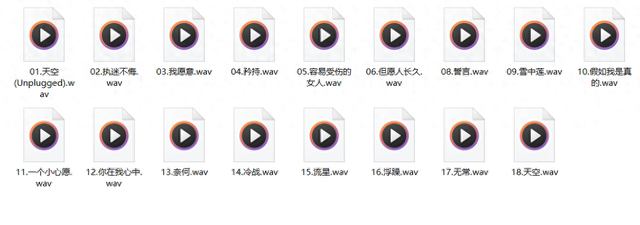
要么好不容易搞到自己喜欢的专辑竟然没有封面。
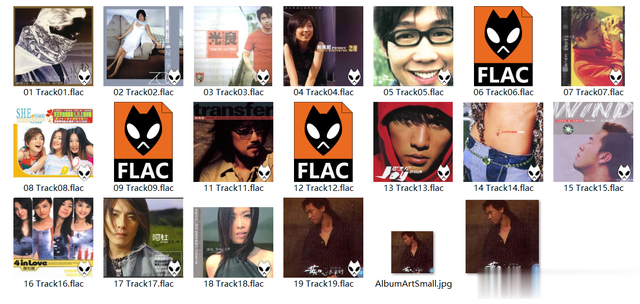
要么封面有了,但是名称显示的不是对应的歌曲名。
所以要想解决以上问题,我们可能就会用到和我们刮削影视剧一样的刮削工具来对它们重新整理了!而今天分享的这款工具,就是专门针对我们存在NAS中音乐的刮削,它就是『Music Tag Web』。
不要问我为什么强调是专门针对存在NAS中音乐的刮削,因为如果你是存在电脑端的本地音乐,还有一个更方便的神器【MusicTag】,我之前也分享过。
废话不多说,开始正题!
关于Music Tag WebMusic Tag Web从命名就可以看出,它是一款音乐标签刮削软件的Web版,也就是网页版,只不过我们可以直接将它部署在我们自己的NAS服务器上直接使用。

它主要的功能其实就是编辑歌曲的标题,专辑,艺术家,歌词,封面等信息,并且支持的音乐格式也非常的多,有FLAC, APE, WAV, AIFF, WV, TTA, MP3, MP4, M4A, OGG, MPC, OPUS, WMA, DSF, DFF等音频格式。
按照作者说的,它的使用场景其实就如前面所说,主要是针对将歌曲存在NAS这样的服务器中使用的。部署好之后就可以对NAS中的音乐进行在线刮削和整理,最后搭配譬如Navidrome 或者Jellyfin等这些媒体服务器,让它们可以直接识别的~
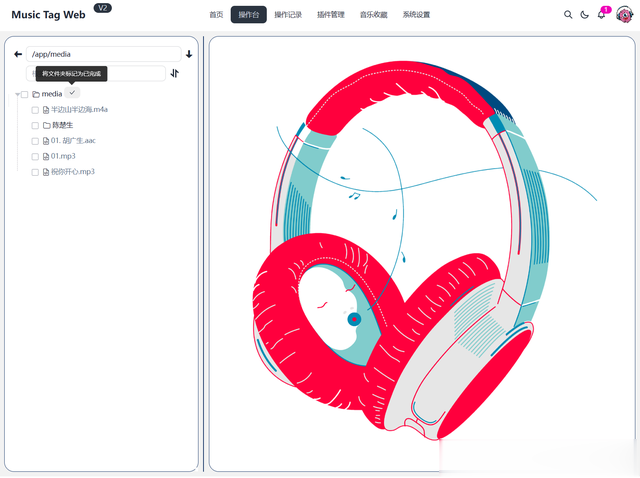
搭建之前你也可以先访问作者自己搭建的在线DEMO网站先行体验:
网址:http://42.193.218.103:8002/#/login账号密码:admin/admin关于它的具体功能,我这里也直接引用作者的描述好了:
支持批量自动修改音乐标签支持音乐指纹识别,即使没有元数据也可以识别音乐支持整理音乐文件,按艺术家,专辑分组支持文件排序,按照文件名,文件大小,更新时间排序支持plex专辑类型,新增配置显示/隐藏字段修复不同类型音频文件的专辑类型新增歌曲语言整理文件优化自动打标签匹配算法新增智能刮削标签源,集成多个平台的标签源,按匹配度排序支持繁体匹配,新增消息中心展示自动刮削不匹配的数据支持保存专辑封面文件,支持自定义上传专辑封面简单适配H5端,支持手机端访问支持wma,wmv格式, 修复自动刮削报错停止的问题音轨号,光盘号 格式优化,优化匹配规则对新增的音乐文件后台自动刮削,无感知刮削。修复.ape文件读取报错的问题。新增自定义层数的整理文件,新增根据刮削状态排序,修复大写的音乐后缀名识别不到。新增数据库挂载映射。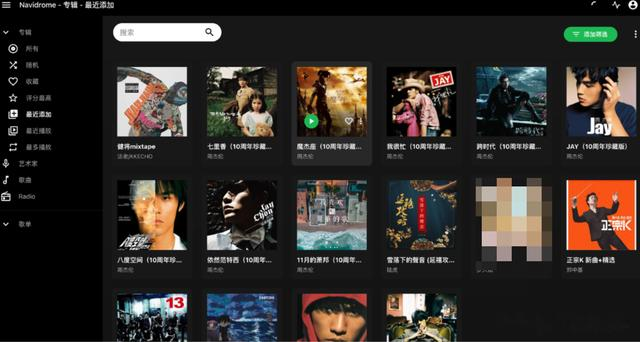
关于Navidrome 的搭建和玩法我之前也有分享
Music Tag Web的部署安装前的准备
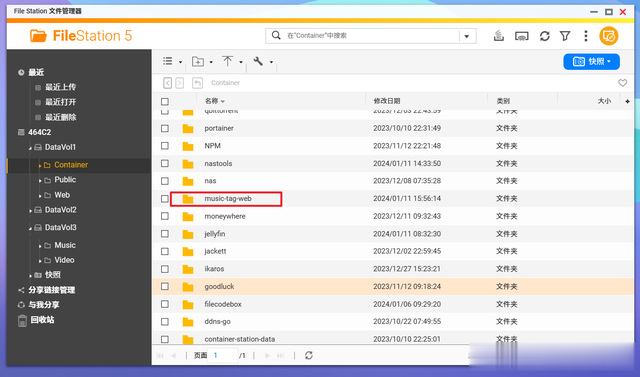
打开NAS的文件管理器,在 docker 文件夹中(威联通默认为Container文件夹),创建一个新文件夹【music_tag_web】用于存放配置文件。
正式安装和部署
今天使用的安装方式为SSH终端部署,演示的NAS为威联通。至于SSH工具请自行解决,Putty,XShell,FinalShell等都可以,我个人使用的是FinalShell。
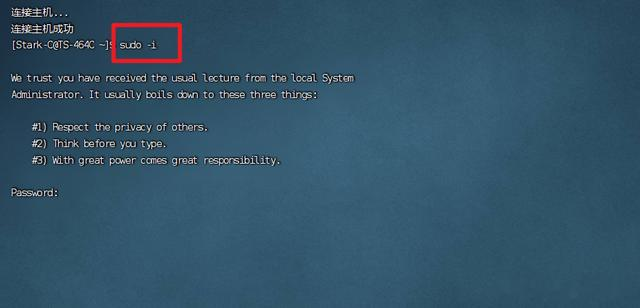
使用SSH终端工具连接到NAS之后先改用管理员模式登录,输入命令“ sudo -i ”回车,提示输入密码,密码就是我们NAS的登录密码,输入的时候不会有显示,输入完成后直接点回车即可。
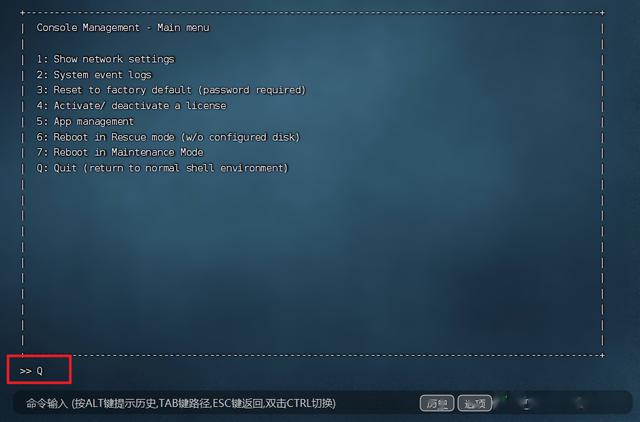
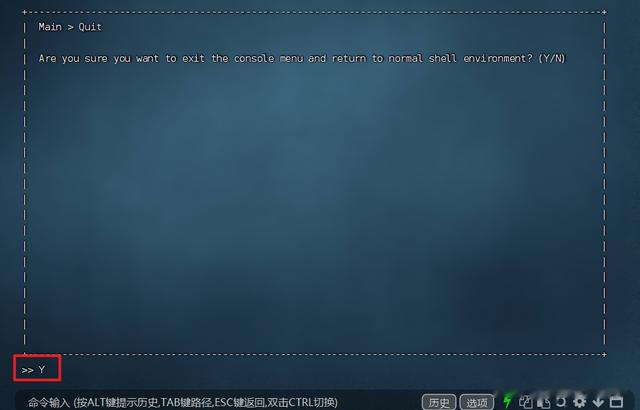
然后还需要在出现上图界面的时候输入“Q”和“Y”(群晖和华硕NAS没有这步操作)。
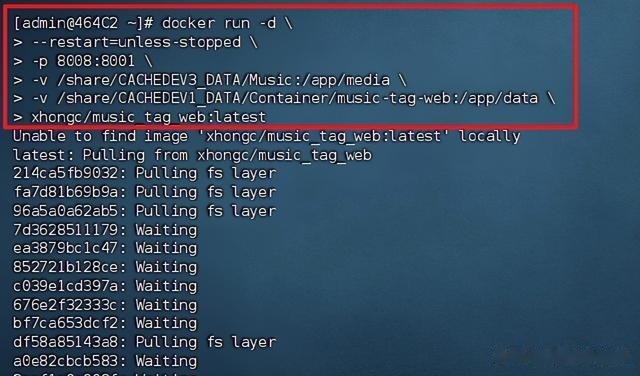
接着打开SSH工具进入管理员模式,输入Docker run命令:
docker run -d --restart=unless-stopped -p 8001:8001 -v /path/to/your/music:/app/media -v /path/to/your/config:/app/data xhongc/music_tag_web:latest
同时,作者也给出了Docker Compose的部署方式:
version: '3'services: music-tag: image: xhongc/music_tag_web:latest container_name: music-tag-web ports: - "8001:8001" volumes: - /path/to/your/music:/app/media:rw - /path/to/your/config:/app/data command: /start restart: always以上命令需要修改的地方为:
-p 8001:8001 -->这是端口映射,冒号前面改成本地没被占用的任何端口即可;-v /path/to/your/music:/app/media -->冒号前面映射我们存放在NAS中音乐文件夹的本地实际路径;-v /path/to/your/config:/app/data -->冒号前面映射我们前面新建“music_tag_web”文件夹的本地实际路径。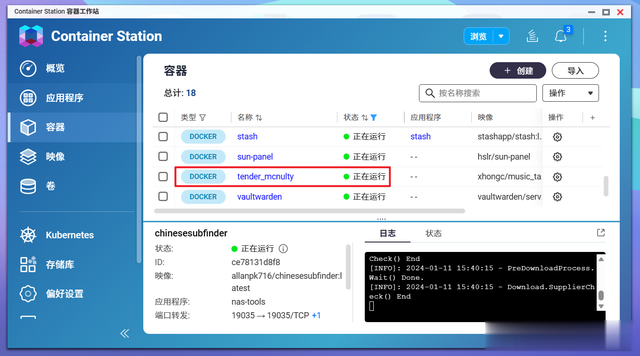
因为我并没有更改原作者的部署命令,而部署命令并没有对该容器具体命名,所以可以看到,搭建好的该容器实际显示的名称为“tender-mcnulty”。
Music Tag Web的体验直接在浏览器中输入 【http:// NAS的局域网IP:端口号】 就能看到登录界面了。

首次登录还需要输入账号和密码,均为“admin”,第三项是邀请码,可以不用填。
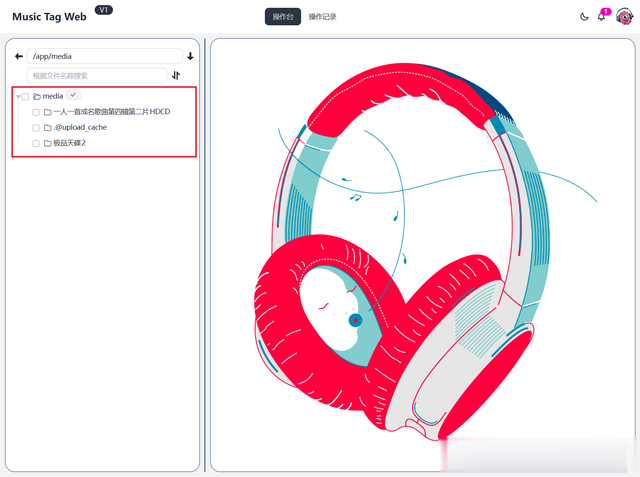
进来之后可以看到在左边的状态栏中已经显示了我NAS中提前放进去的两个音乐文件夹,其实就是我们搭建时映射的音乐文件目录。
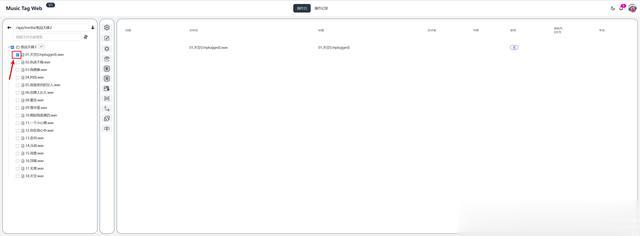
这里我们随意打开一个文件夹,然后勾选其中一首音乐,可以看到音乐会显示到右边的“操作台”。
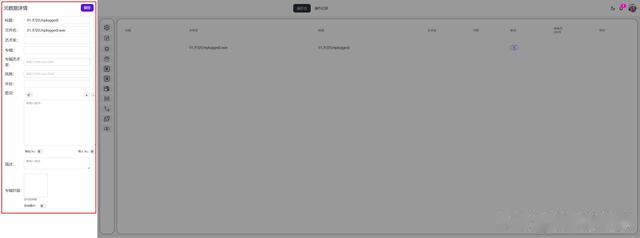
当我们点击“操作台”中的音乐的时候,就可以对该音乐的信息进行手动编辑。不过这个当然是很不方便的,因为我们使用这款软件的重点就是实现自动刮削与整理。
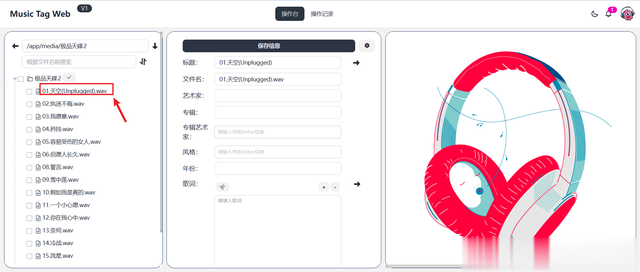
实现自动刮削与整理很简单,不用勾选歌曲,直接点击该歌曲名,就能看到界面分成了如上图所示的三屏模式。
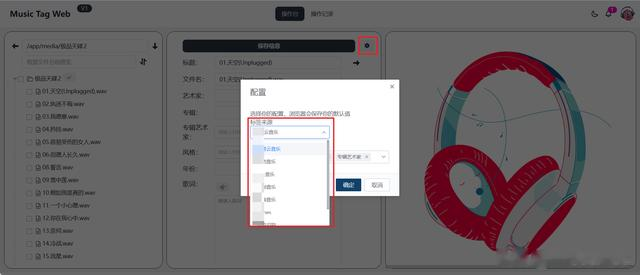
点击中间屏幕的“设置”图标,就能设置刮削源(标签来源)了(眼见的小伙伴一定能看出它的刮削源是如何强大了吧~)。
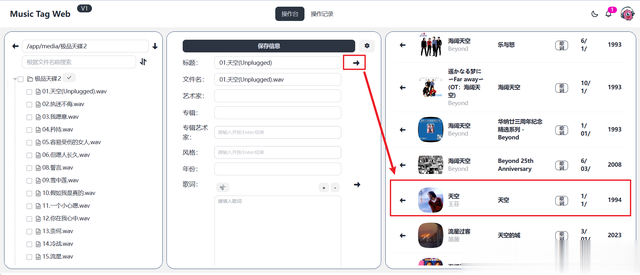
然后我们只需要点击“标题”后面的箭头,就能根据我们选择的刮削源全网搜索该歌曲的相关信息。我们只需要点击正确的一个前面的小箭头,该歌曲的信息就能自动填充过来了!
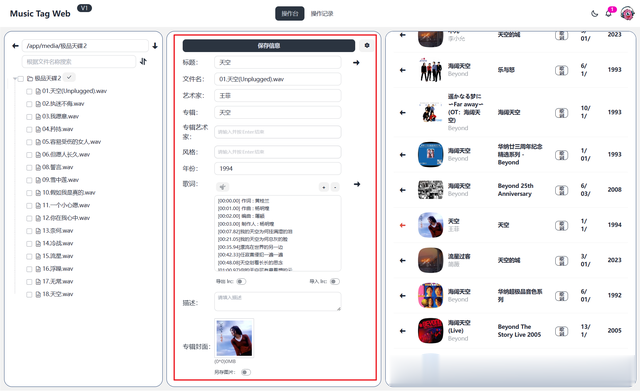
填充好的歌曲信息如上图所示,不光搞定了原本没有的封面,还把歌词也安排了。
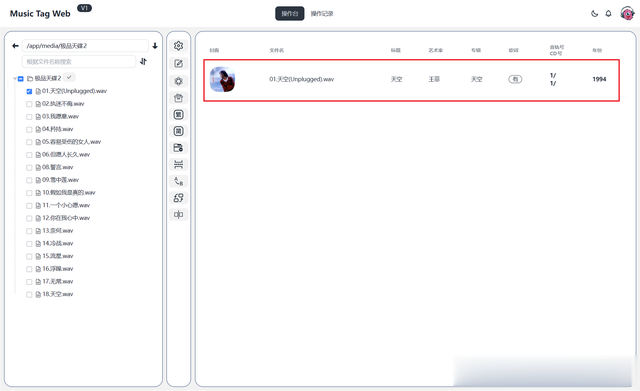
然后在看到歌曲详情是不是就舒服多了!
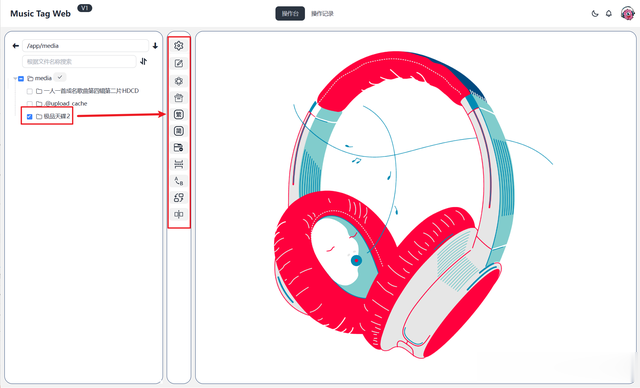
当然,它也可以批量操作,直接勾选整个文件夹即可,然后选择你需要批量操作的设置,包括批量自动修改、整理文件夹、繁简转换、删除空文件夹、拆分文件名和替换文本等操作。
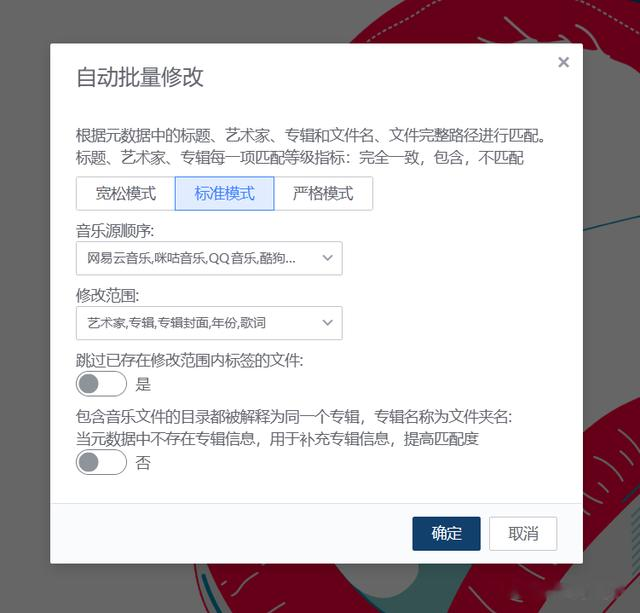
比如这里可以选择自动批量修改,就是直接批量刮削的意思。
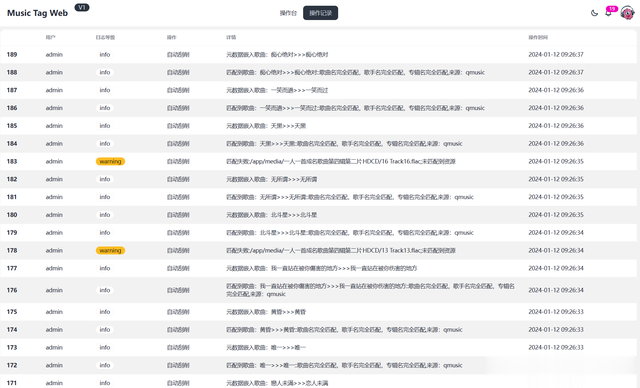
点击“操作记录”可以看到它批量操作的当前日志,还是有部分失败的。失败的可以单独刮削,或者手动补充。
总结总体玩了一圈,感觉如果只是用在对NAS中存放音乐的刮削它确实挺不错的,最主要的是方便。不过如果是对本地音乐刮削整理,个人觉得还是MusicTag更好用,并且相对来说识别率也会高一些。
不管怎么样,还是感谢作者的无私奉献,开发并分享出这么实用的应用软件。如果说你有此需求,可以按照文中的教程玩起来吧!
好了,以上就是今天给大家分享的内容,我是爱分享的Stark-C,如果今天的内容对你有帮助请记得收藏,顺便点点关注,我会经常给大家分享各类有意思的软件和免费干货,咱们下期再见!谢谢大家~